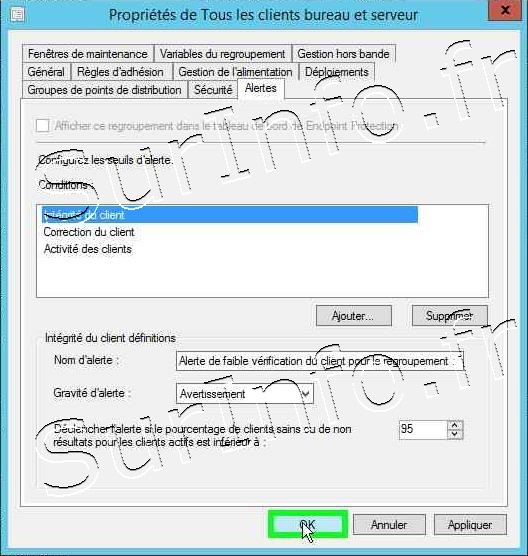You are here: Home  Serveurs
Serveurs  System Center 2012
System Center 2012  System Center Configuration Manager
System Center Configuration Manager  Gestion du client SCCM
Gestion du client SCCM
 Serveurs
Serveurs  System Center 2012
System Center 2012  System Center Configuration Manager
System Center Configuration Manager  Gestion du client SCCM
Gestion du client SCCM
« La théorie, c'est quand on sait tout et que rien ne fonctionne. La pratique, c'est quand tout fonctionne et que personne ne sait pourquoi. Ici, nous avons réuni théorie et pratique : Rien ne fonctionne... et personne ne sait pourquoi ! »
Votre serveur étant déployé et configuré, ce dernier a besoin du client SCCM d'installer sur les postes clients pour communiquer avec ces derniers
Dans le noeud "Administration", dans le ruban, tout à droite, cliquez sur "Paramètre d'installation du client - Installation poussée du client"
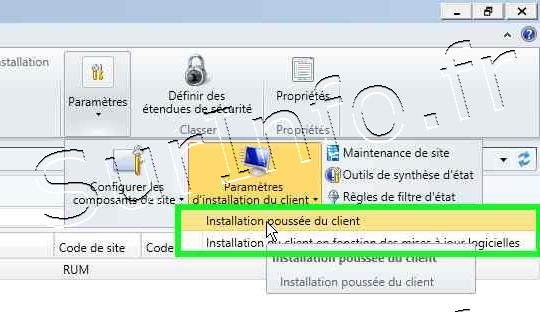
Activez l'installation poussée du client ainsi que le type de poste.
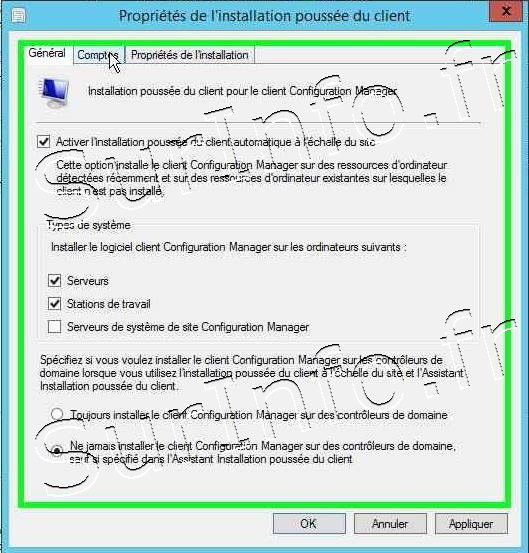
Sur l'onglet "Compte", spécifiez le compte ayant des droits d'installation de logiciels sur les postes
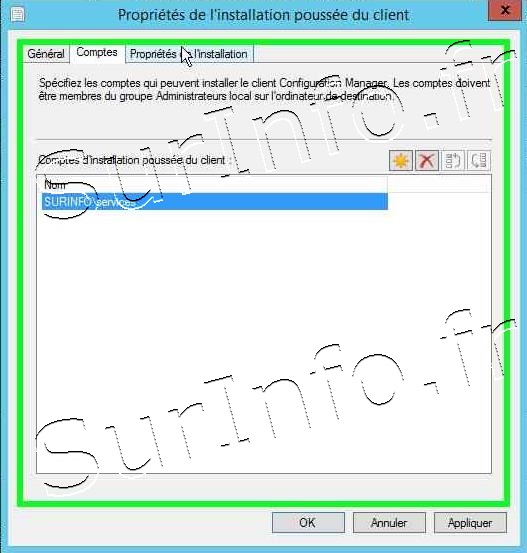
Dans l'onglet "Propriétés de l'installation", vous avez la possibilité de configurer certains paramètres. Je vous invite à suivre ce lien Paramétrage du client pour tous les détails.
Par exemple: SMSSITECODE="mes 3 lettres du site SCCM" FSP="nom du serveur" DISABLESITEOPT=True SMSCACHEDIR="nom du dossier" SMSCACHEFLAGS=MAXDRIVE
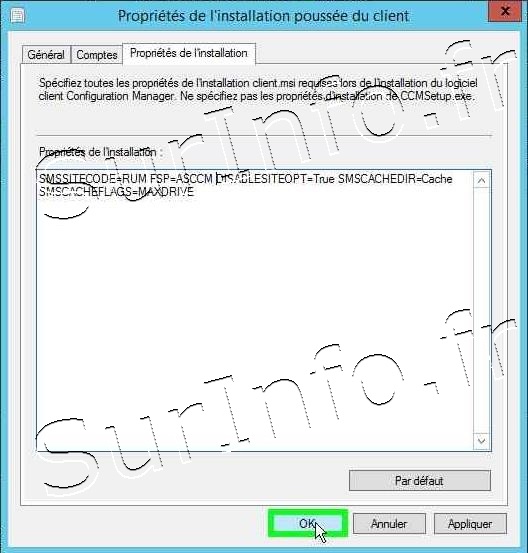
Dans le noeud "Ressources et Conformité - Périphériques", faites un clic droit sur une collection ou un poste, "Installer le client"
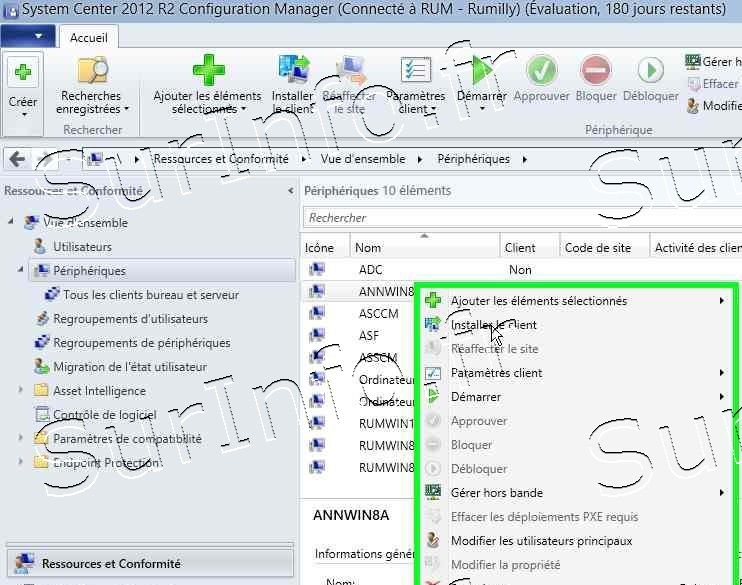
Cliquez sur "Suivant"
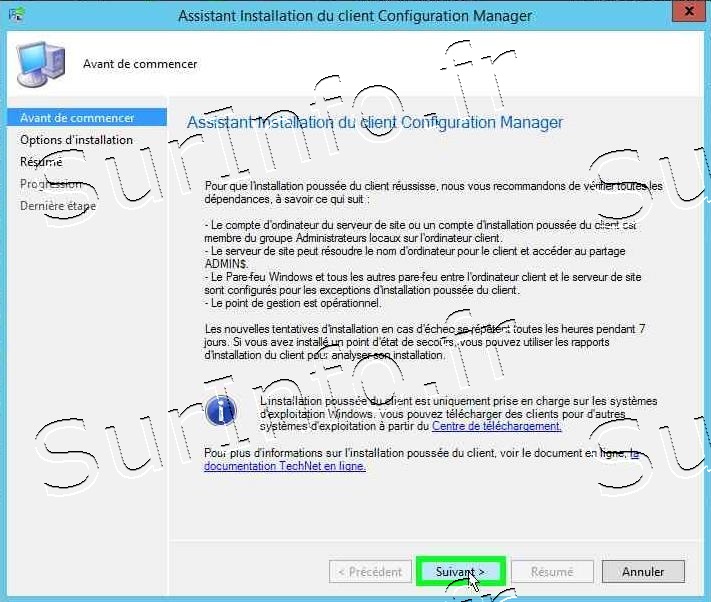
Cliquez sur "Suivant"
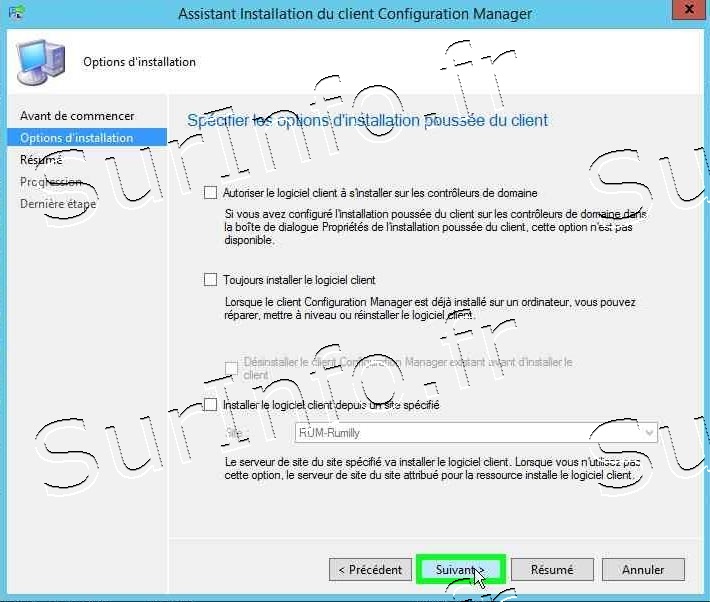
Cliquez sur "Suivant"
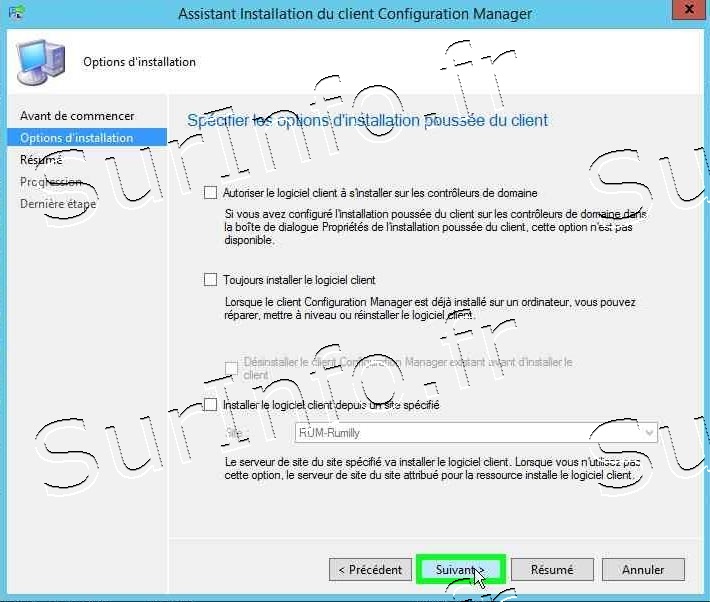
Cliquez sur "Suivant"
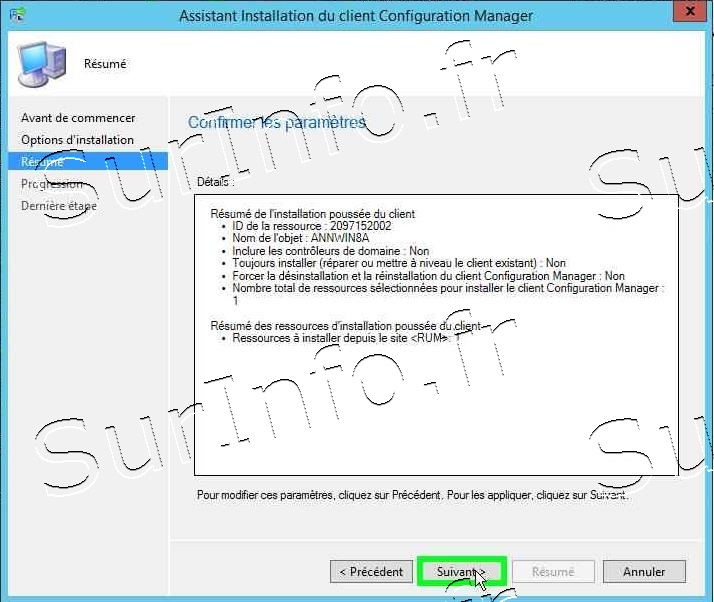
Cliquez sur "Fermer"
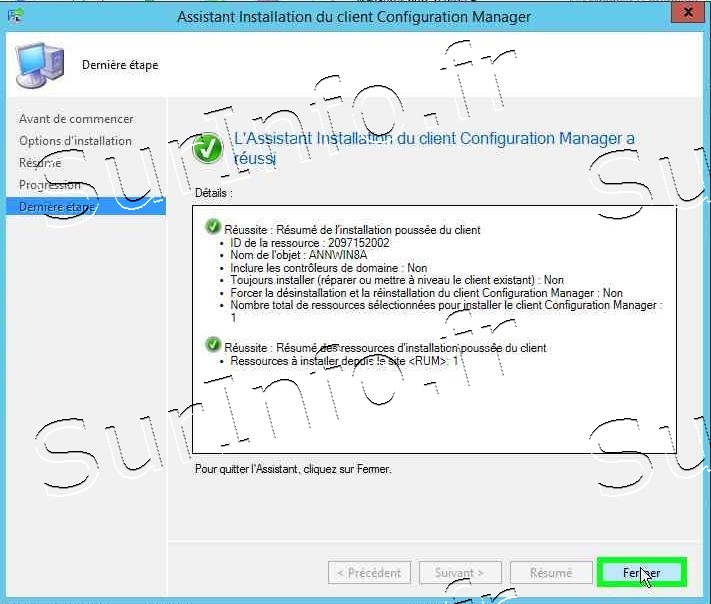
Lors du déploiement du client SCCM, si vous lancez le gestionnaire de tâches, vous verrez le processus "ccmsetupe.exe" en cous d'exécution
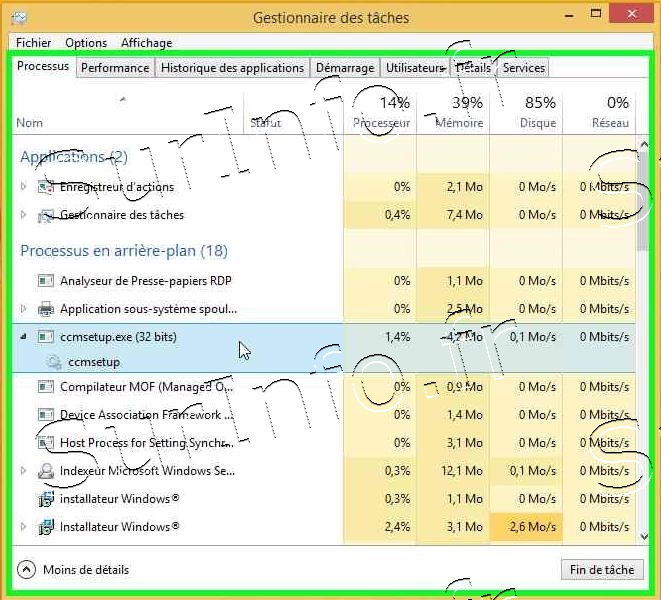
Lorsque celui-ci aura disparu, allez dans le panneau de configuration, "Système et sécurité" et cliquez sur "Configuration Manager"
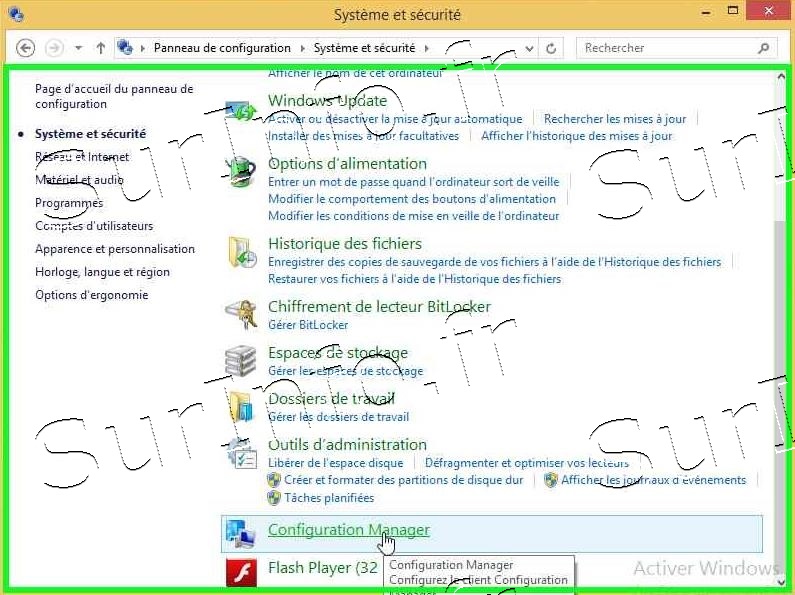
Dans l'onglet "Site", vous êtes bien attaché au site prédéfini.
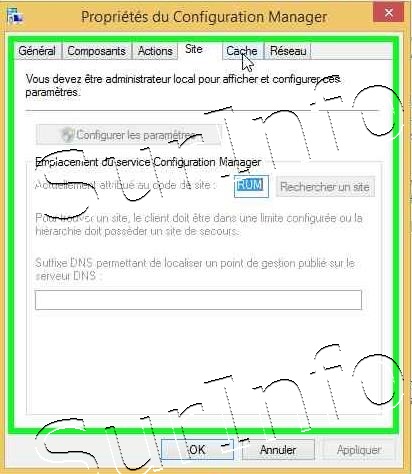
Dans le noeud "Paramètres client", clic droit sur "Paramètres client par défaut - Propriétés"
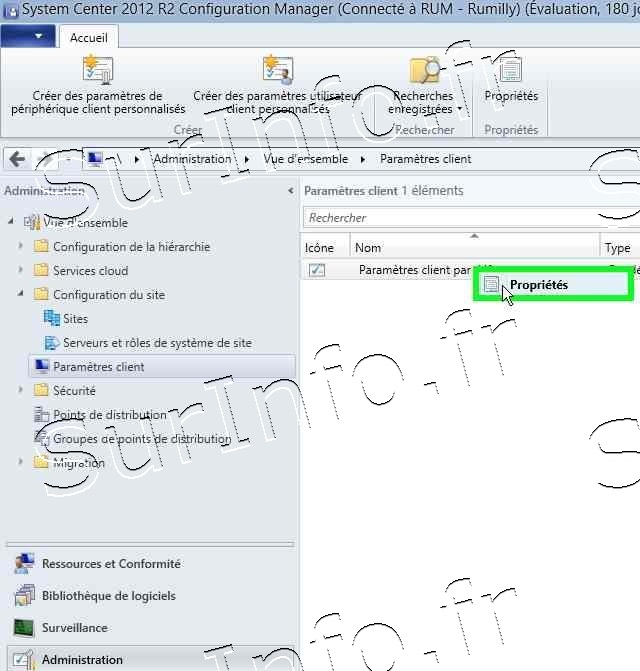
Paramétrez le client par défaut à votre convenance
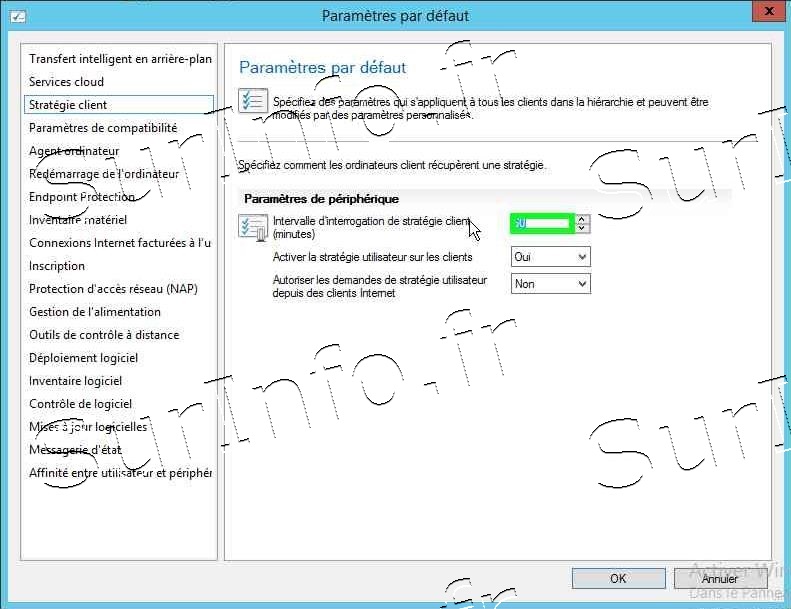
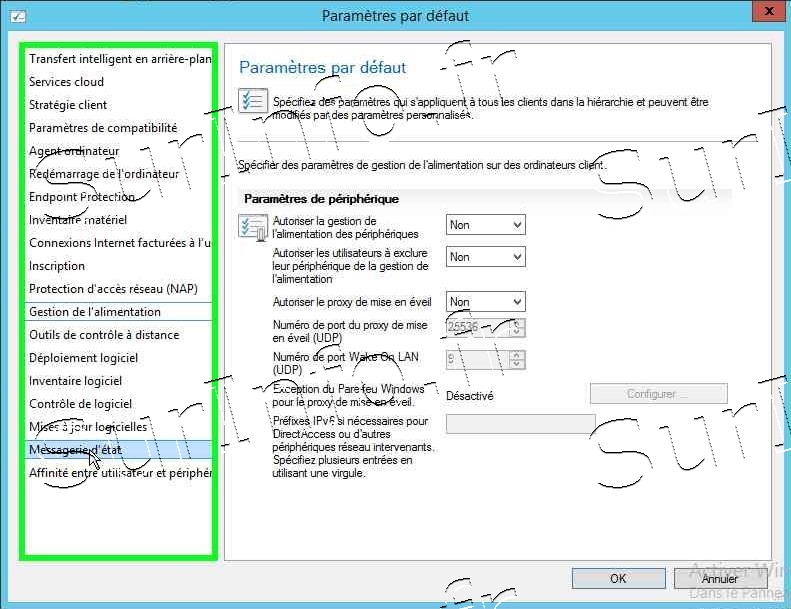
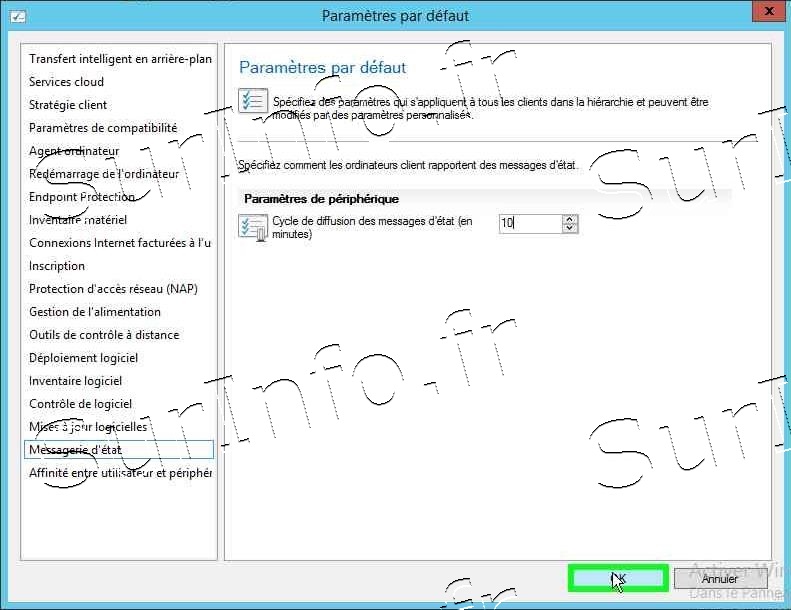
Faites un clic droit sur le noeud "Paramètres client" - "Créer des paramètres de périphériques client personnalisé"
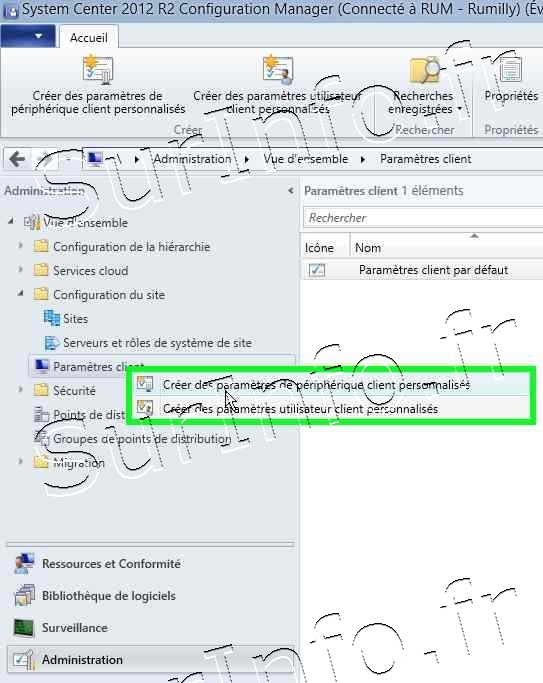
Nommez-le clairement et sélectionnez les paramètres à personnaliser
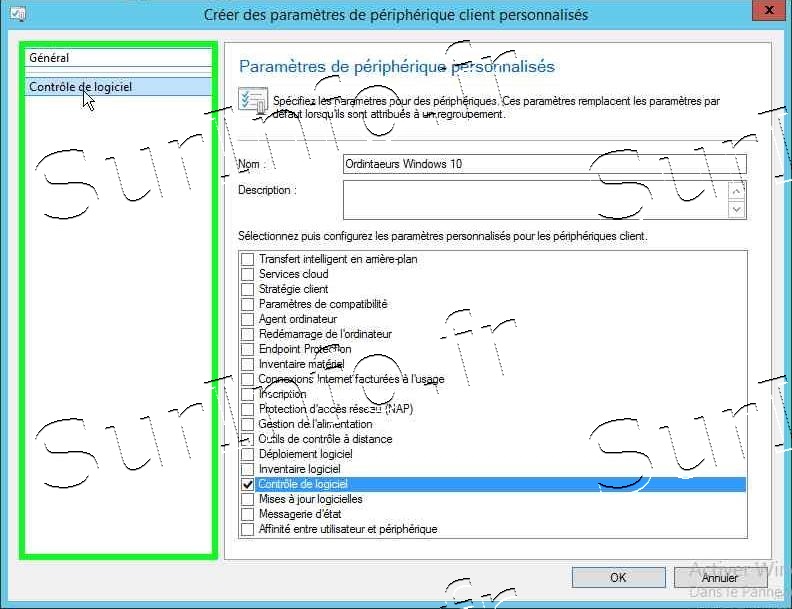
"Ok"
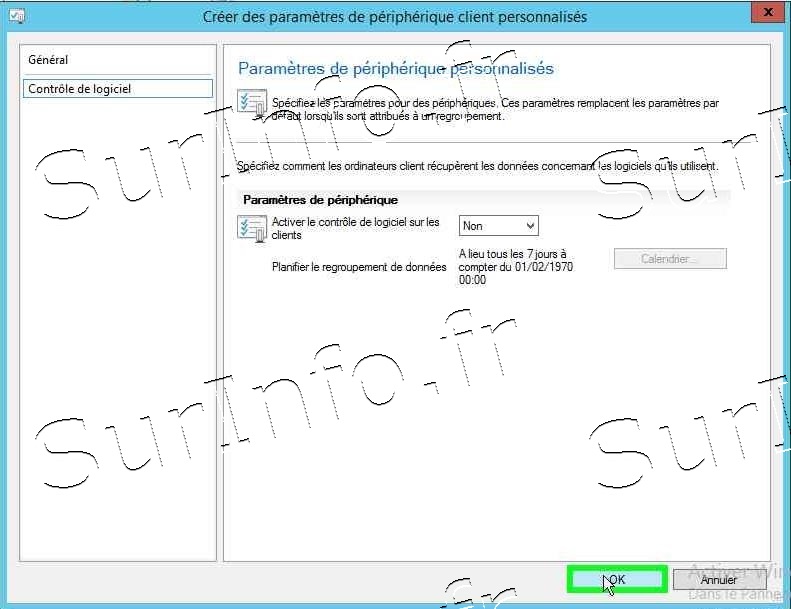
Clic droit sur le nouveau paramètre
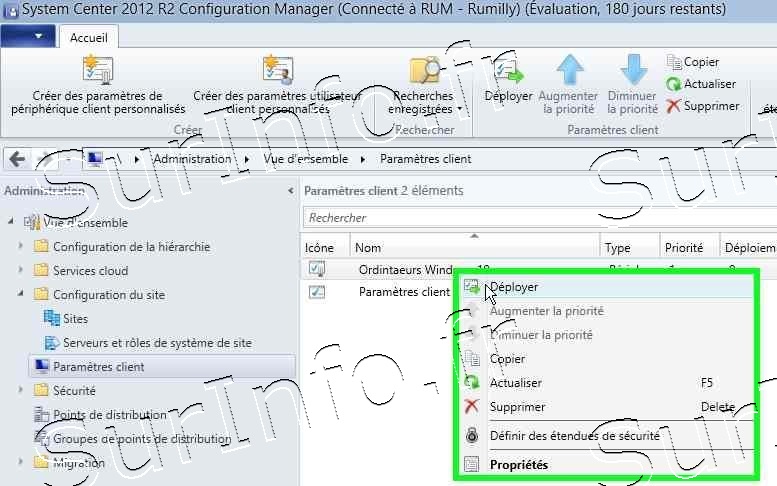
Indiquez la collection à cibler
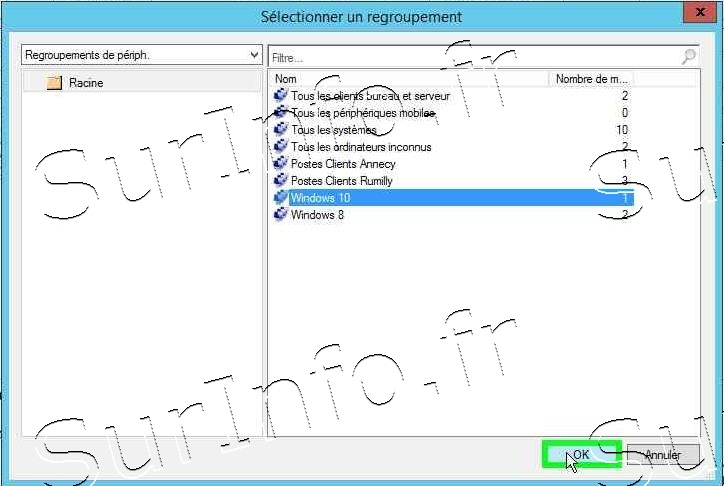
Sur le poste client, forcez la prise en compte des modifications
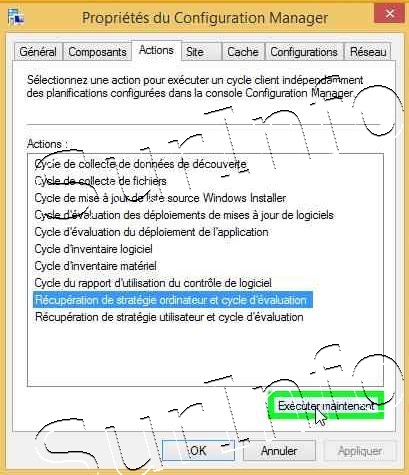
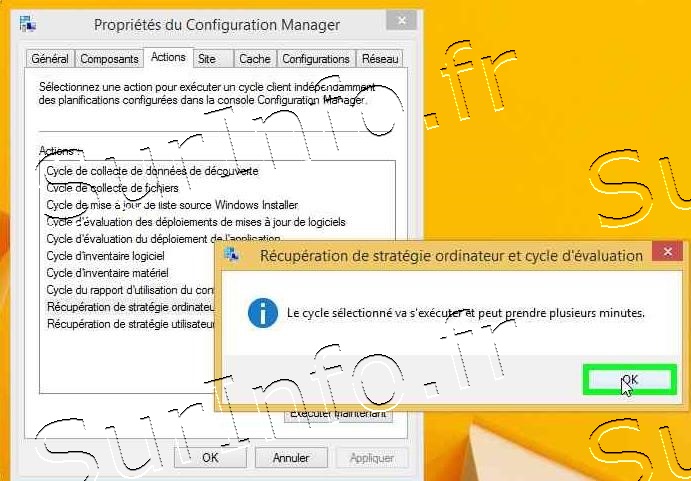
Lorsque vous déployez l'installation du client SCCM, l'installation génère par la même occasion 3 tâches planifiées et notamment une qui va vérifier périodiquement si le client SCCM opérationnel.
Lancez le gestionnaire de tâches et déployez la bibliothèque "Microsoft Configuration Manager"
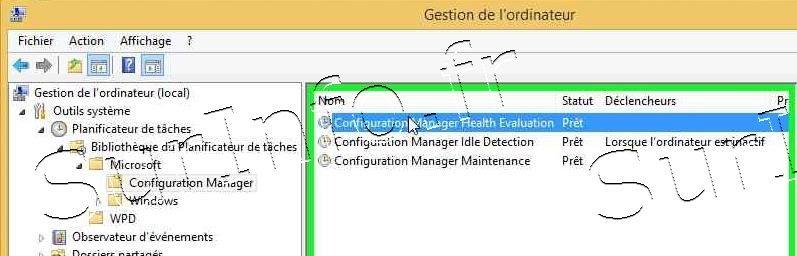
Vous pouvez exécuter manuellement la tâche d'évaluation de l'état de santé de Configuration Manager.
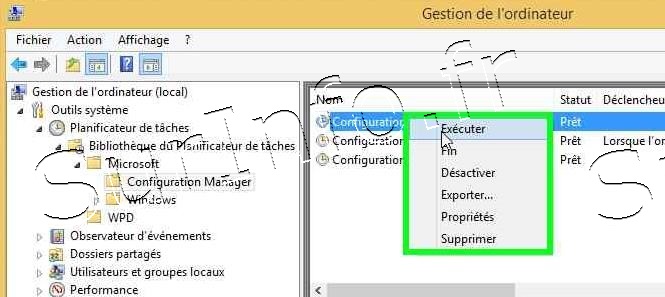
Lancez la console service.msc et vous constaterez le service "Infrastructure de gestion Windows" est en cours de fonctionnement et en mode automatique. Ce service est un prérequis au bon fonctionnement du client.
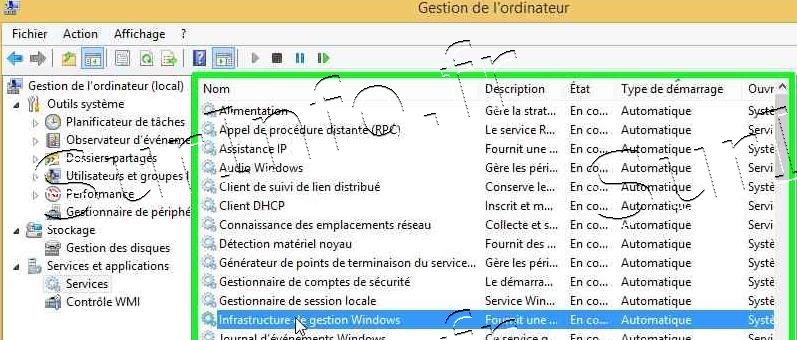
Arrêter le service et mettez le mode de démarrage en "Désactivé"
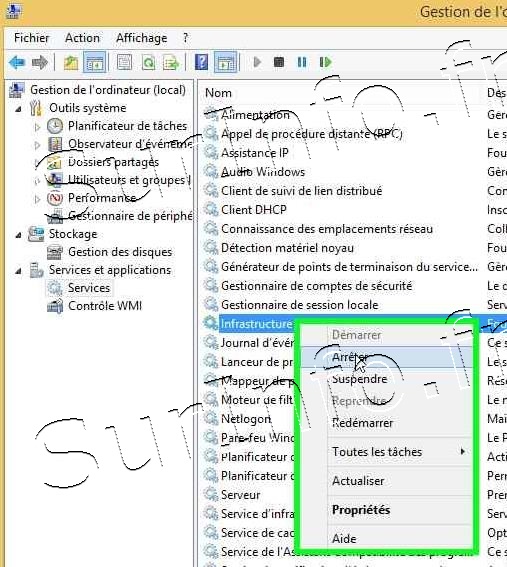
Confirmez l'arrêt des 3 dépendances
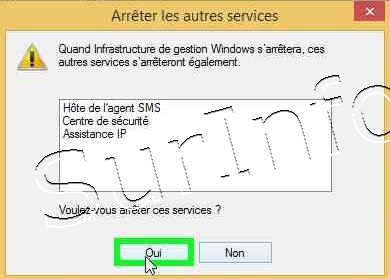
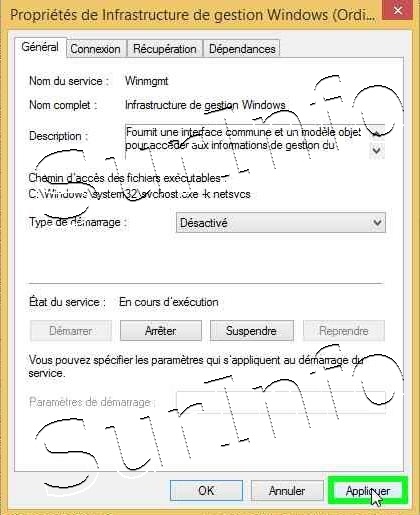
Exécutez la tâche planifiée d'évaluation de l'état de santé de Configuration Manager.
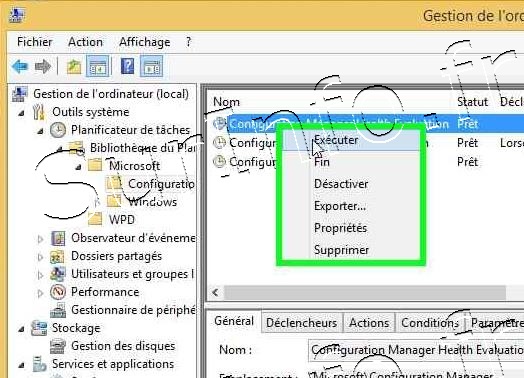
Vérifiez que le service est repassé en mode de démarrage automatique et qu'il soit bien démarré.
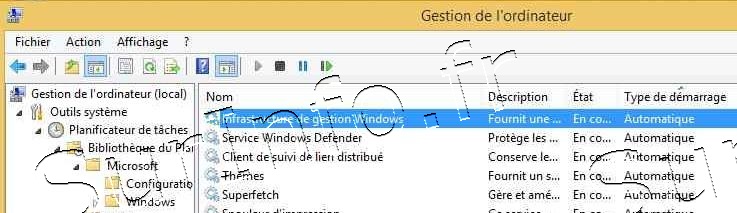
Pour paramétrer l'état du client, allez dans le noeud "Surveillance - Etat du client", clic droit "Paramètre d'état du client"

Mettez les réglages à votre convenance puis "Ok"

Cliquez sur "Etat du client" et vous verrez l'état actuel de vos clients
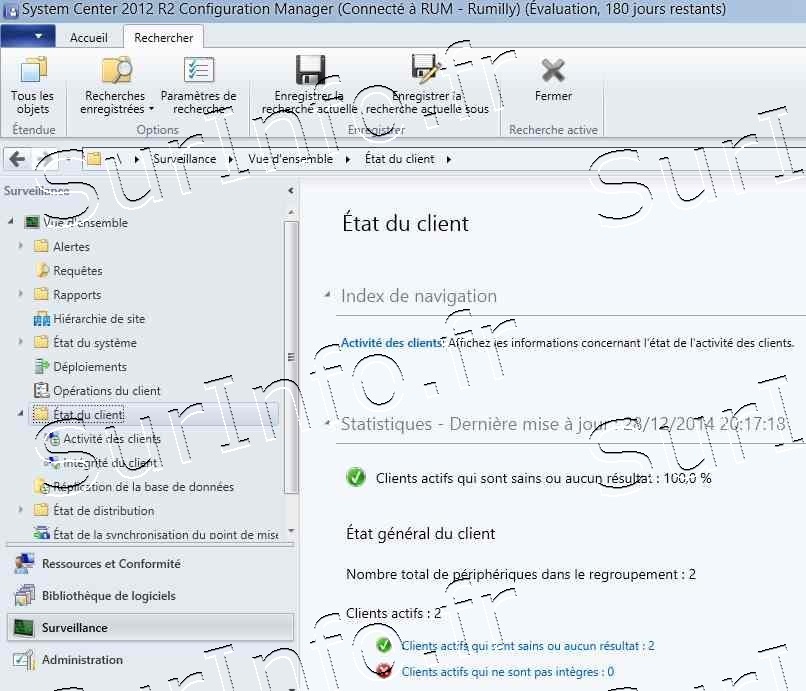
Cliquez sur "Activité des clients"
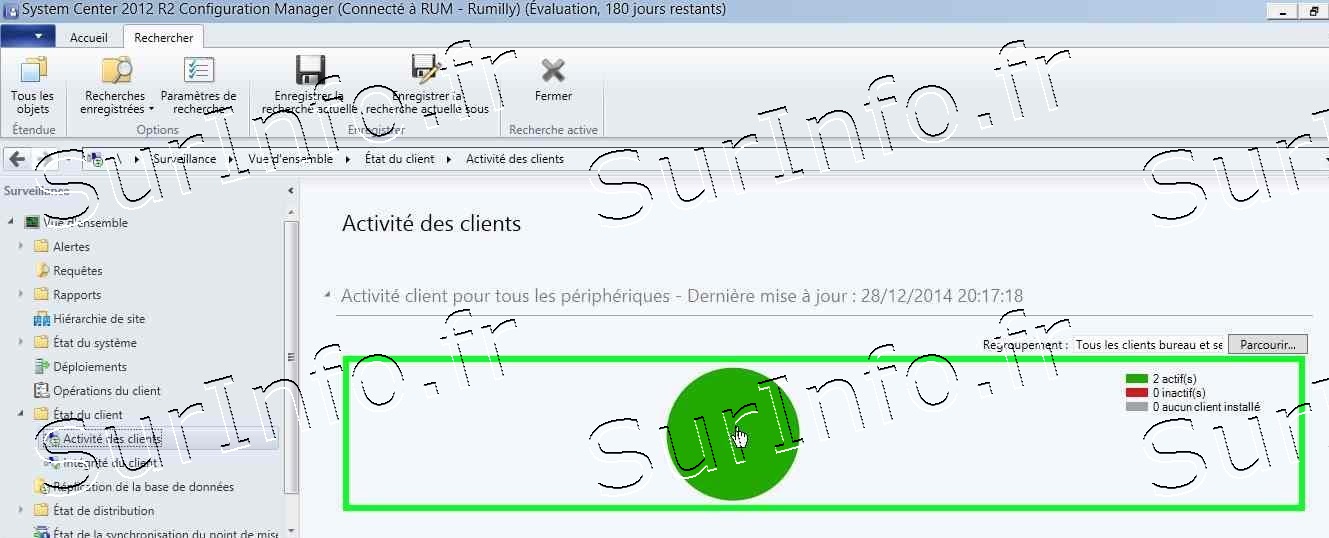
Cliquez sur le disque vert (dans mon cas)
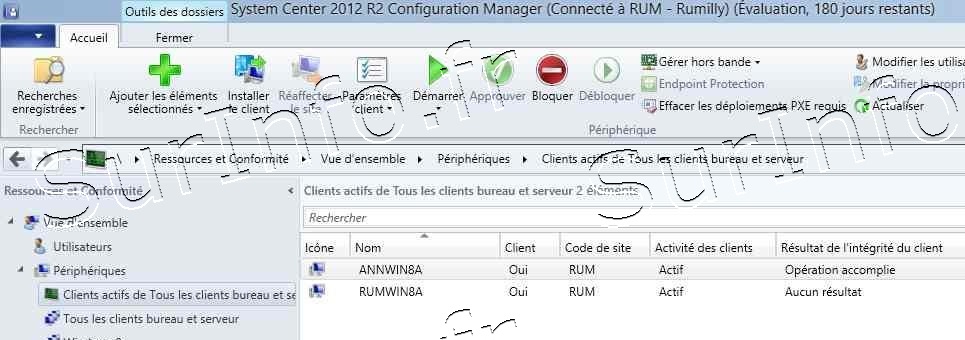
Dans "Ressources et conformité - Périphériques - Regroupement de périphériques", clic droit sur une de vos collections puis "Propriétés"
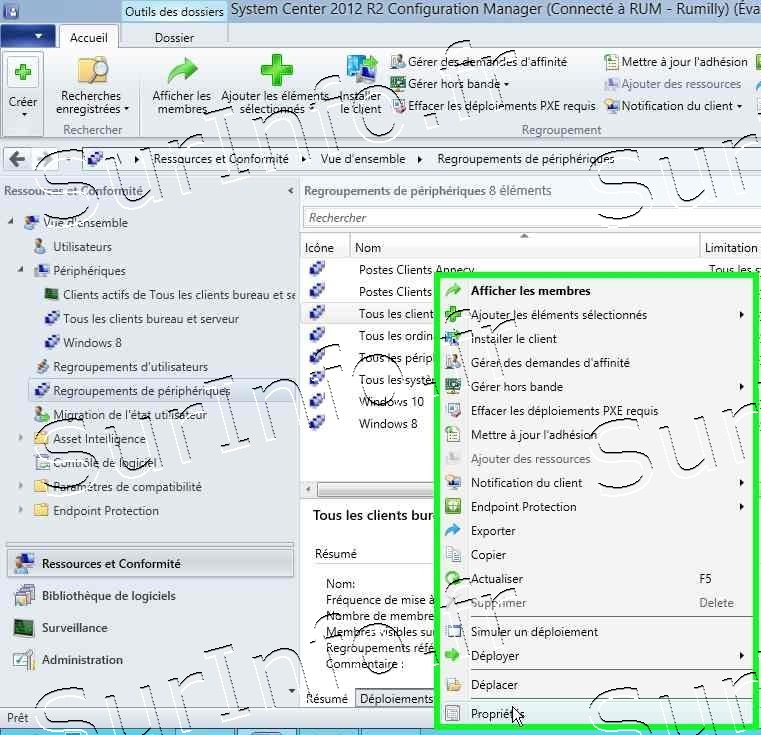
Dans l'onglet "Alertes", cliquez sur "Ajouter"
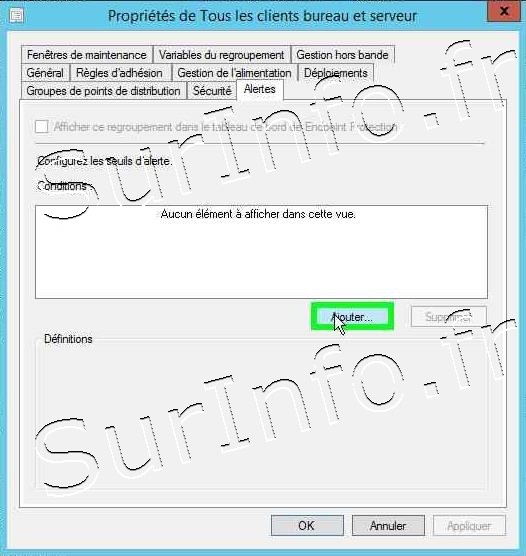
Sélectionnez les 3 premières cases

Et pour chacune des conditions, spécifiez les seuils d'alerte ainsi que la gravité de l'alerte.